Päivitetty huhtikuu 2024: Älä enää saa virheilmoituksia ja hidasta järjestelmääsi optimointityökalumme avulla. Hanki se nyt osoitteessa linkki
- Lataa ja asenna korjaustyökalu täältä.
- Anna sen skannata tietokoneesi.
- Työkalu tulee silloin Korjaa tietokoneesi.
Battle.net -virhe # 2 -virhe tapahtuu yleensä, kun jotkut käyttäjät yrittävät liittyä online-istuntoihin Blizzard-pelien, kuten Diablo 2, Word of Warcraft, Overwatch tai Starcraft, kanssa, kun he ovat katsoneet niitä Battle-omistajansa kautta. Net-Launcher käynnistettiin.

Tarkista Battle.Net-palvelinten tila
Ennen kuin siirryt muihin korjauksiin, jotka saattavat korjata tämän ongelman, sinun on ensin varmistettava, että et törmää palvelinongelmaan, joka ei ole sinun hallinnassasi. Jos sama Battle.net-virhe # 2 vaikuttaa tällä hetkellä useisiin Blizzardin julkaisemiin peleihin, on todennäköistä, että niillä on tällä hetkellä palvelin kaatuu tai ovat keskellä ylläpitojaksoa.
Jos uskot, että näin voi olla, tarkista ensin, pelaaako joku muu samoja pelejä kuin sinulla on samat ongelmat. Voit käyttää palveluja, kuten DownDetector tai Outage. virhekoodi.

Vaihda alue (jos yksittäisten pelien palvelimessa on ongelmia)
Jos asia liittyy vain yhteen Blizzard-peli ja kaikki muut tämän kehittäjän pelit toimivat hyvin, ongelma saattaa liittyä vain kyseiseen peliin liittyviin palvelinongelmiin. Tässä tapauksessa paras ratkaisu olisi muuttaa palvelimen aluetta tälle pelille. Näin voit tehdä sen:
Huhtikuun 2024 päivitys:
Voit nyt estää tietokoneongelmat käyttämällä tätä työkalua, kuten suojataksesi tiedostojen katoamiselta ja haittaohjelmilta. Lisäksi se on loistava tapa optimoida tietokoneesi maksimaaliseen suorituskykyyn. Ohjelma korjaa yleiset virheet, joita saattaa ilmetä Windows -järjestelmissä, helposti - et tarvitse tuntikausia vianmääritystä, kun sinulla on täydellinen ratkaisu käden ulottuvilla:
- Vaihe 1: Lataa PC-korjaus- ja optimointityökalu (Windows 10, 8, 7, XP, Vista - Microsoft Gold Certified).
- Vaihe 2: Valitse “Aloita hakuLöytää Windows-rekisterin ongelmat, jotka saattavat aiheuttaa PC-ongelmia.
- Vaihe 3: Valitse “Korjaa kaikki”Korjata kaikki ongelmat.
- Käynnistä Battle.Net -sovellus tietokoneellasi ja napsauta käyttäjänimeäsi.
- Valitse näkyviin tulevasta valikosta Poistu.
- Kun kirjaudut ulos tililtäsi, sinut ohjataan kirjautumissivulle. Napsauta vasemmassa yläkulmassa palvelimen valintavaihtoehtoa.
- Valitse tällä kertaa muu palvelinalue kuin alun perin valittu alue.
- Kun se on valmis, kirjaudu sisään kirjautumistiedoillasi ja katso, onko Blizzard Games Battle.net -vika # 2 korjattu vai ei.
Siivoa Blizzard-asennustiedostot
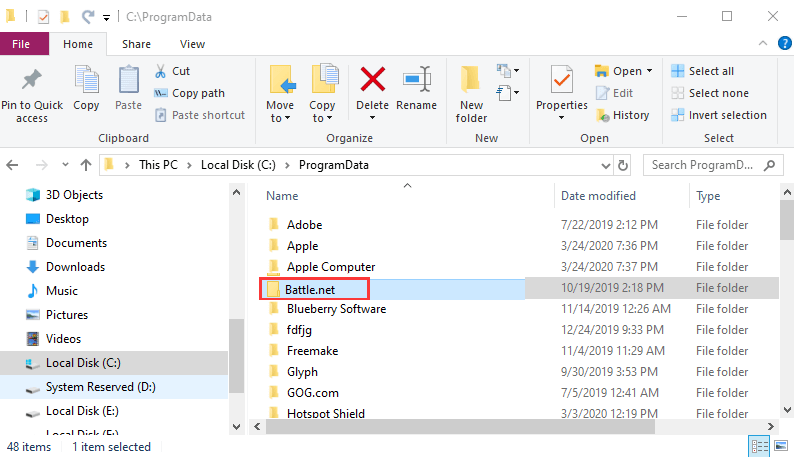
- Kun asennus on poistettu, avaa Resurssienhallinta ja siirry seuraavaan sijaintiin:
- C: \ ProgramData
- Etsi Battle.net- tai Blizzard-kansio.
- Napsauta hiiren kakkospainikkeella kansiota ja valitse Poista.
- Avaa Suorita painamalla Windows-näppäintä + R.
- Kirjoita% AppData% ja paina Enter.
- Etsi ja poista Roaming-kansiosta Battle.net- tai Blizzard-kansiot.
Asenna Blizzard uudelleen
- Kun olet poistanut kaikki kansiot, asenna Blizzard-sovellus uudelleen.
- Avaa Blizzardin linkki ja lataa uusin sovellus.
- Kaksoisnapsauta asennusohjelmaa sovelluksen asentamiseksi.
- Asennettaessa muista valita Windowsin asennushakemisto (useimmissa tapauksissa C: /) asennuspoluksi.
- Suorita sovellus ja yritä muodostaa yhteys.
Blizzard-sovelluksen uudelleenasentamisen pitäisi olla ainoa tapa korjata odottamaton virhe. Muista kuitenkin asentaa Blizzard-sovellus juurihakemistoon, jotta sovellus ei enää aiheuta virhettä.
Blizzard-pelin korjaus
Vioittuneet ja vioittuneet pelitiedostot voivat aiheuttaa monia ongelmia ja virheitä. Korjaa nämä ongelmat palautustyökalulla.
- Avaa Blizzard Battle.net -työpöytäsovellus.
- Napsauta korjattavan pelin kuvaketta.
- Napsauta pelin nimen alla ja valitse "Skannaa ja korjaa".
- Napsauta Aloita analyysi.
- Odota, että korjaus on valmis.
Asiantuntijavinkki: Tämä korjaustyökalu tarkistaa arkistot ja korvaa vioittuneet tai puuttuvat tiedostot, jos mikään näistä tavoista ei ole toiminut. Se toimii hyvin useimmissa tapauksissa, joissa ongelma johtuu järjestelmän korruptiosta. Tämä työkalu myös optimoi järjestelmäsi suorituskyvyn maksimoimiseksi. Sen voi ladata Napsauttamalla tätä

CCNA, Web-kehittäjä, PC-vianmääritys
Olen tietokoneen harrastaja ja harrastava IT-ammattilainen. Minulla on vuosien kokemus tietokoneen ohjelmoinnista, laitteiden vianmäärityksestä ja korjaamisesta. Olen erikoistunut Web-kehitys- ja tietokannan suunnitteluun. Minulla on myös CCNA-sertifiointi verkon suunnitteluun ja vianmääritykseen.

